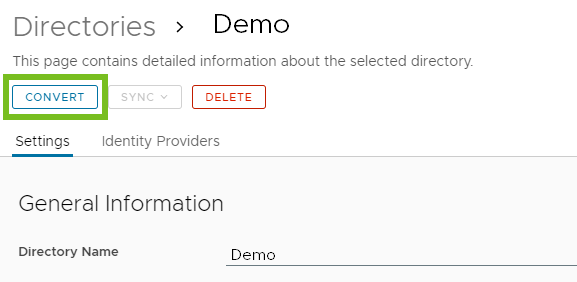In Workspace ONE Access kunt u een directory van het type Andere, waarin gebruikers en groepen zijn opgeslagen die zijn gesynchroniseerd van Workspace ONE UEM, converteren naar een directory van het type Active Directory via LDAP of Active Directory via geïntegreerde Windows-verificatie, die is gekoppeld aan de Workspace ONE Access Connector. Nadat u de directory heeft geconverteerd, wordt de directorysynchronisatieservice van de Workspace ONE Access Connector gebruikt in plaats van ACC om gebruikers en groepen van uw bedrijfsdirectory te synchroniseren met de Workspace ONE Access-service.
Voorwaarden
- Installeer de directorysynchronisatieservice en de gebruikersverificatieservice, die vanaf versie 20.01.0.0 beschikbaar zijn als onderdeel van de Workspace ONE Access Connector. Zie de nieuwste versie van VMware Workspace ONE Access Connector installeren voor informatie.
- De volgende informatie over Active Directory is vereist:
- Als u een directory converteert naar Active Directory via LDAP, zijn de Basis-DN, de Bind-gebruikers-DN en het wachtwoord vereist.
De Bind-gebruiker moet de volgende machtigingen in Active Directory hebben om toegang te verlenen aan gebruikers en groepsobjecten:
- Lezen
- Alle eigenschappen lezen
- Leesmachtigingen
U wordt aanbevolen een Bind-gebruikersaccount te gebruiken met een wachtwoord dat niet verloopt.
- Als u converteert naar Active Directory via geïntegreerde Windows-verificatie is de gebruikersnaam en het wachtwoord vereist van de Bind-gebruiker die is gemachtigd om gebruikers en groepen voor de vereiste domeinen op te vragen.
De Bind-gebruiker moet de volgende machtigingen in Active Directory hebben om toegang te verlenen aan gebruikers en groepsobjecten:
- Lezen
- Alle eigenschappen lezen
- Leesmachtigingen
U wordt aanbevolen een Bind-gebruikersaccount te gebruiken met een wachtwoord dat niet verloopt.
- Als uw Active Directory toegang via SSL/TLS vereist, zijn de tussenliggende en root-CA-certificaten van de domeincontrollers voor alle relevante Active Directory-domeinen vereist. Als de domeincontrollers certificaten hebben van meerdere tussenliggende en rootcertificeringsinstanties, zijn alle tussenliggende en root-CA-certificaten vereist.
- Voor Active Directory via geïntegreerde Windows-verificatie met een configuratie van meerdere forests voor Active Directory en een lokale domeingroep met meerdere leden van domeinen in verschillende forests, moet u ervoor zorgen dat de Bind-gebruiker wordt toegevoegd aan de groep Administrators van het domein waarin zich de lokale domeingroep bevindt. Als u dit niet doet, ontbreken deze leden in de lokale domeingroep.
- Voor Active Directory via geïntegreerde Windows-verificatie:
- Voor alle domeincontrollers in SRV-records en verborgen RODC's moeten nslookup van hostnaam en IP-adres werken.
- Alle domeincontrollers moeten via het netwerk bereikbaar zijn.
Procedure
- Selecteer in de Workspace ONE Access-console de optie .
- Klik op de directory die u wilt converteren.
- Klik op de directorypagina op de knop Converteren.
- Wijzig desgewenst de naam van de directory en selecteer het type van de directory waarnaar u de andere directory wilt converteren: Active Directory via LDAP of Active Directory via geïntegreerde Windows-verificatie.
- Voer de verbindingsgegevens voor Active Directory in en ga verder met de wizard om de directory in te stellen.
Het proces is hetzelfde als bij het maken van een nieuwe directory. Raadpleeg
Active Directory-verbinding in Workspace ONE Access configureren voor meer informatie.
Volg deze richtlijnen voor het instellen van de directory.
- Selecteer in de sectie Directorysynchronisatie- en verificatie voor Directorysynchronisatie-hosts de Directorysynchronisatieservice die u heeft geïnstalleerd.
Alle connectorinstanties waarop de Directorysynchronisatieservice is geïnstalleerd, worden weergegeven. U kunt meerdere instanties selecteren. Workspace ONE Access gebruikt de eerste geselecteerde instantie in de lijst om de directory te synchroniseren. Als de eerste instantie niet beschikbaar is, wordt de tweede connector gebruikt, enzovoort. U kunt de lijst opnieuw rangschikken op de pagina met synchronisatie-instellingen van de directory nadat de directory is gemaakt.
- Voor Verificatie selecteert u Wachtwoordverificatie voor deze directory instellen. Selecteer vervolgens voor Gebruikersverificatiehosts de instanties van de service Gebruikersverificatie die u wilt gebruiken voor verificatie.
- Zorg ervoor dat u de geconverteerde directory op dezelfde wijze instelt als de Workspace ONE UEM-directory, zodat deze dezelfde directorystructuur heeft. Selecteer dezelfde domeinen. Wanneer u gebruikers en de groepen opgeeft die u wilt synchroniseren, maakt u dezelfde selecties als de Workspace ONE UEM-directory, zodat dezelfde gebruikers en groepen worden gesynchroniseerd naar de geconverteerde directory.
- Zorg ervoor dat u Externe ID instelt op hetzelfde kenmerk waarop deze is ingesteld in Workspace ONE UEM.
- Op de laatste pagina in de wizard klikt u op Opslaan en synchroniseren.
De directory wordt geconverteerd en ingesteld om de directorysynchronisatieservice te gebruiken om gebruikers en groepen te synchroniseren. Als u de optie
Verificatie op
Wachtwoordverificatie voor deze directory instellen instelt, worden voor de directory automatisch een identiteitsprovider met de naam
IDP voor directorynaam en een verificatiemethode Wachtwoord (cloudimplementatie) gemaakt.
- (Optioneel) Als u andere verificatiemethoden voor de directory wilt instellen, gaat u naar de pagina en maakt u verificatiemethoden voor de directory.
- Bewerk de default_access_policy_set en eventuele aangepaste beleidsregels om de verificatiemethode Wachtwoord (AirWatch Connector) te vervangen door Wachtwoord (cloudimplementatie).
- Selecteer .
- Klik op Standaardbeleid bewerken en klik vervolgens op Configuratie in de wizard Beleid bewerken.
- Bewerk elke beleidsregel en vervang de verificatiemethode Wachtwoord (AirWatch Connector) met Wachtwoord (cloudimplementatie).
- Pas op de pagina Beleidsregels eventuele aangepaste beleidsregels aan om de verificatiemethode Wachtwoord (AirWatch Connector) te vervangen door Wachtwoord (cloudimplementatie).
- (Optioneel) Pas desgewenst beleidsregels aan om aanvullende verificatiemethoden te gebruiken.
Belangrijk: Als u Wachtwoord (AirWatch Connector) niet wijzigt in Wachtwoord (cloudimplementatie) of een andere gebruikersverificatieservice, kunnen gebruikers van de geconverteerde directory zich niet aanmelden.
Volgende stappen
Stop het synchroniseren van de directory van Workspace ONE UEM naar de geconverteerde directory.